Fire 태블릿의 FreeTime 프로필에 사이드로드된 앱을 표시하는 방법
게시 됨: 2022-01-29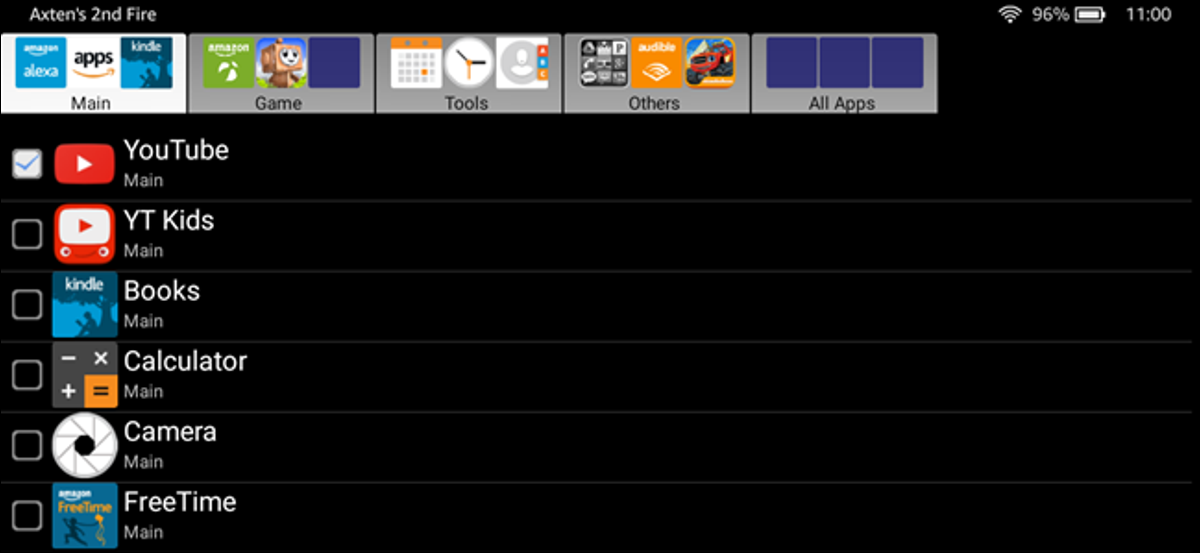
Amazon의 Fire 태블릿은 저렴한 어린이용 태블릿을 위한 탁월한 선택이며 FreeTime 프로필은 모든 것을 샌드박스로 유지하는 데 정말 잘 작동하므로 어린 아이가 OS 전체에서 만연하지 않도록 합니다. 유일한 문제는 Fire HD에서 앱을 사이드로드하면 어린이 프로필에서 액세스할 수 없다는 것입니다. 다행히 해결 방법이 있습니다.
이 작업을 수행하는 이유는 무엇입니까?
이제 자녀가 사이드로드 앱에 액세스해야 하는 이유를 스스로에게 물을 수 있습니다. 이해할 수 있는 호기심입니다. 기본적으로 Fire Tablets은 Android를 기반으로 하지만 실제로 생각해보면 Android 태블릿이 아닙니다. 여기서 가장 큰 누락은 Google Play 서비스, Play 스토어 및 기본적으로 Google 이외의 모든 것, 즉 대부분의 Android 태블릿을 Android로 만드는 요소가 없다는 것입니다.
대신, 그들은 앱 다운로드를 위해 Amazon Appstore를 사용하는데… 별로 좋지 않습니다. 기본적으로 원하는 앱을 사용할 수 있는 경우 Google Play에 비해 종종 구식인 앱이 있는 축소된 앱 스토어입니다.
관련: Amazon Fire 태블릿에 Google Play 스토어를 설치하는 방법
좋은 소식은 Play 스토어와 Google Play 서비스를 Fire Tablet에 설치하는 것이 정말 쉬워서 적은 비용으로 완전한 Android 태블릿으로 효과적으로 전환할 수 있다는 것입니다. 춥다.
그러나 Google Play 스토어에서 다른 앱을 얻을 수 있지만 이러한 앱을 FreeTime 인터페이스에 넣을 수는 없습니다. 그렇게 하려면 앱의 APK 설치 프로그램을 다운로드하고 직접 사이드로드해야 합니다.
YouTube와 같은 일부 앱에는 Google Play 서비스가 필요하므로 Play 스토어를 설치해야 할 수도 있습니다. 그러나 Play 스토어에서 앱을 설치하는 대신 아래 방법을 사용하여 FreeTime에 추가할 수 있습니다.
이 작업을 수행하는 데 필요한 작업
당연히 사이드로드된 앱이 FreeTime 프로필에 표시되도록 하려면 몇 가지 사항이 필요합니다. 다음은 빠른 목록입니다.
- 마이크로SD 카드
- 상위 프로필과 FreeTime 프로필에 모두 설치된 파일 관리자 - 이 프로필을 권장합니다.
- 사이드로드하려는 앱의 APK 파일
- FreeTime 프로필의 Appstore에서 설치된 GoToApp
그 정도는 충분히 커버할 수 있습니다. APK 다운로드 장소를 찾고 있다면 APK Mirror가 바로 그 자리입니다. 이것은 이와 같은 용도로 미러링된 Google Play에서 직접 제공하는 신뢰할 수 있는 합법적인 무료 앱 모음입니다. APK Mirror에는 유료 앱이 하나도 없습니다. 이것은 해적의 천국이 아닌 완전히 합법적인 다운로드 사이트입니다.
1단계: 파일 다운로드 및 SD 카드 전송
이제 작업을 완료하는 데 필요한 지식과 도구로 무장했으므로 이 작업을 수행해 보겠습니다.
먼저 상위 프로필에서 Silk 브라우저를 열고 APK Mirror로 이동합니다.
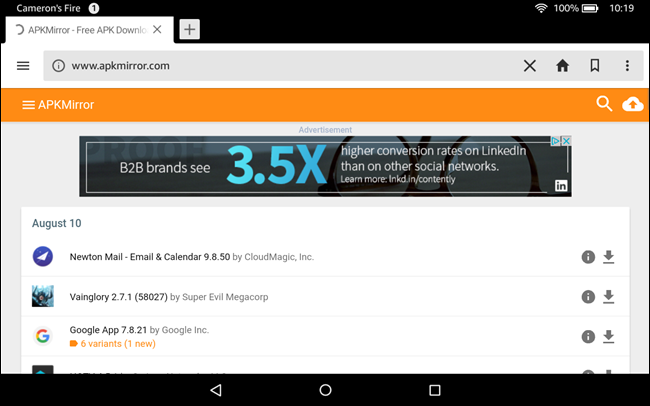
다운로드하려는 APK를 검색합니다. 여기까지는 YouTube가 기본 예제였기 때문에 여기서는 YouTube를 사용하겠습니다. (YouTube가 작동하려면 Google Play 스토어와 Google Play 서비스가 설치되어 있어야 합니다. 그러나 FreeTime에서 다운로드하려면 Play 스토어에서 실제 YouTube 앱을 다운로드할 수 없습니다. APK Mirror를 사용해야 합니다. )
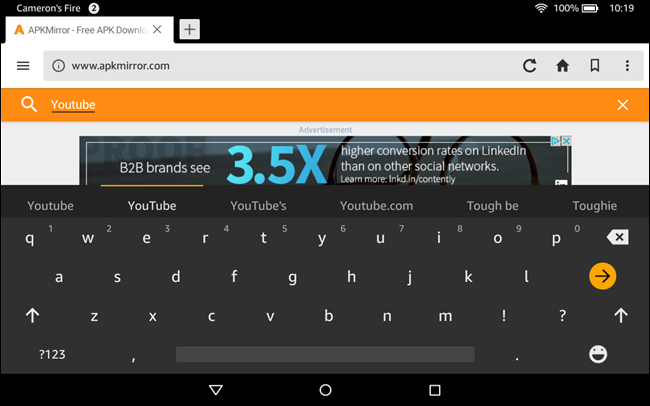
적절한 파일을 찾아 누릅니다. 그러면 해당 특정 앱에 대한 다운로드 옵션이 열립니다.
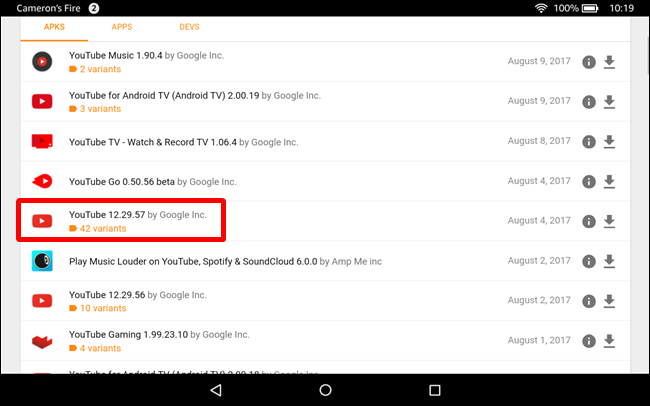
어떤 경우에는 다운로드할 수 있는 APK가 하나만 있으므로 쉽게 사용할 수 있습니다. YouTube와 같은 다른 곳에서는 많은 . 특정 장치에 맞는 옵션이 무엇인지 파악해야 합니다. 다행히 페이지에 이에 도움이 되는 링크가 있습니다.
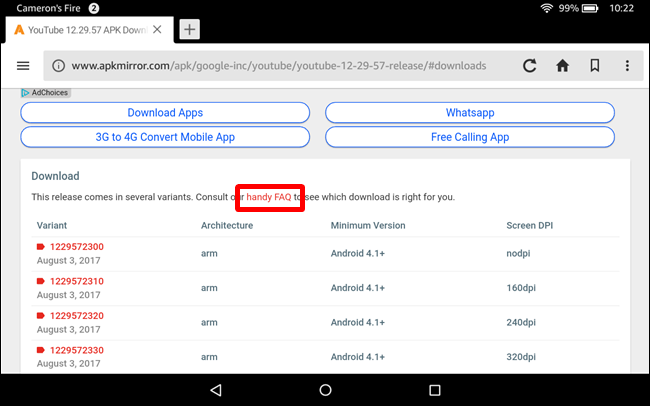
필요한 버전을 파악했으면 계속해서 다운로드하세요.
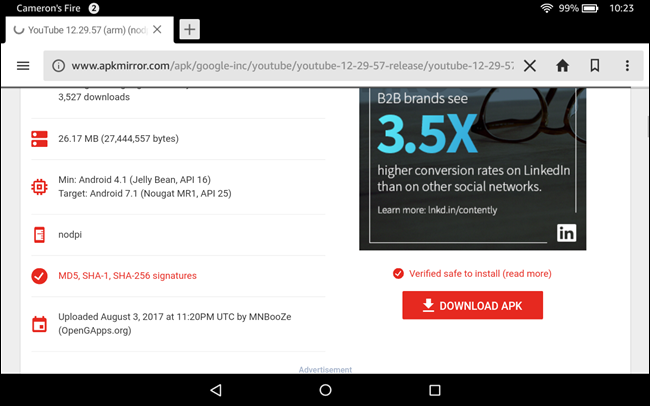
APK가 다운로드되면 Fire Tablet에 microSD 카드를 삽입합니다(아직 설치하지 않은 경우). 카드를 삽입하면 시스템에서 이것이 앱 설치 및 다운로드한 콘텐츠에 대한 기본 옵션이 될 것이라고 알려줍니다. 그렇지 않으면 대화 상자에서 "설정" 버튼을 눌러 이러한 설정을 비활성화할 수 있습니다.
Fire의 홈 화면으로 돌아가서 이전에 다운로드한 파일 관리자를 실행합니다.
참고: 가능하다면 컴퓨터에서 기기의 SD 카드로 직접 APK를 다운로드하는 것이 더 쉽고 빠릅니다. 그러나 PC를 사용하고 싶지 않다면 태블릿의 파일 관리자를 사용하여 APK를 SD 카드로 이동하는 방법이 있습니다.


이전에 다운로드한 APK가 저장될 Downloads 폴더로 이동합니다.
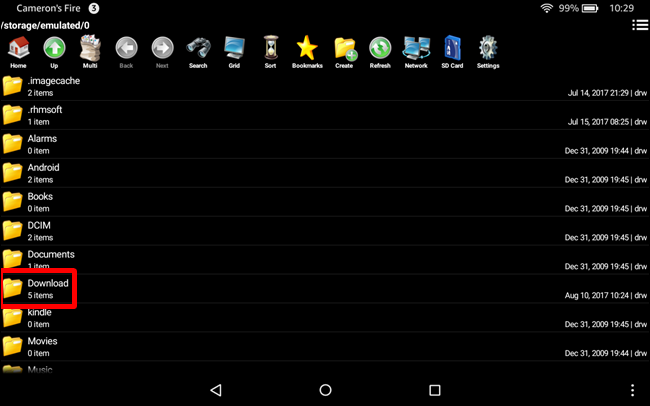
해당 파일을 찾은 다음 길게 누르고 "복사"를 선택하십시오.
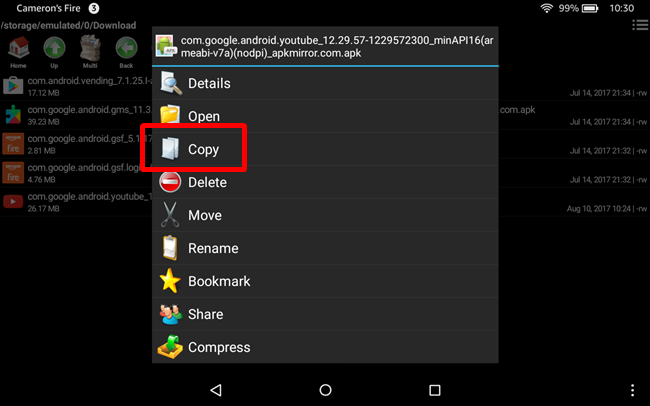
탐색 모음의 오른쪽에 있는 "SDcard" 버튼을 누릅니다.
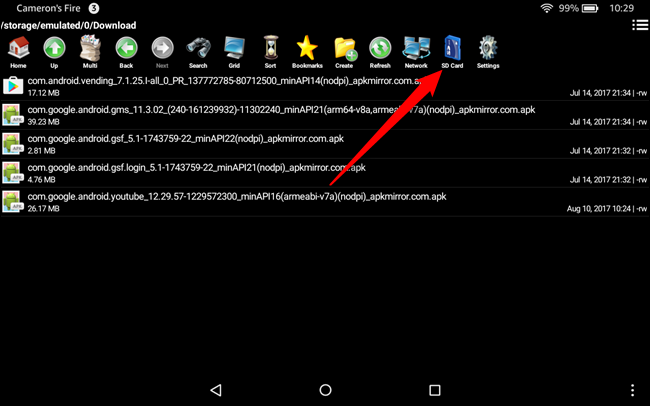
"붙여넣기" 버튼을 탭하여 APK 파일을 이 위치로 이동합니다.
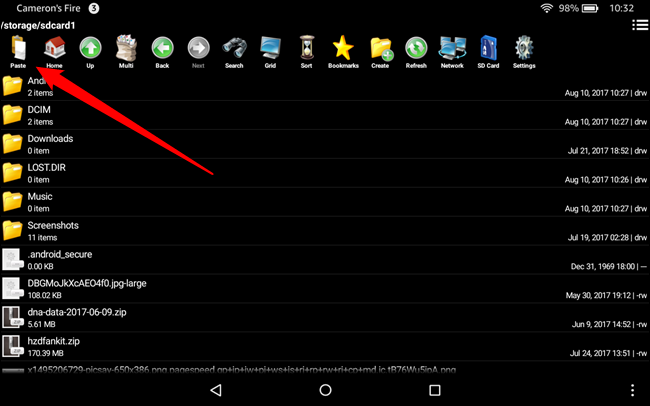
2단계: "알 수 없는 출처" 활성화
Fire Tablet에 앱을 사이드로드한 적이 없다면 공식 Appstore 외부의 위치에서 앱을 설치해도 괜찮다는 것을 Android에 알려야 합니다.
이렇게 하려면 상위 프로필에서 설정으로 이동합니다. 알림 창을 아래로 당기고 "설정" 아이콘을 누릅니다.
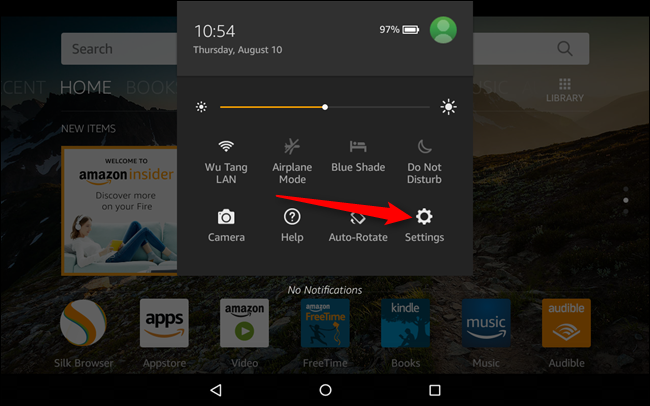
아래로 스크롤하여 "보안"을 탭합니다.
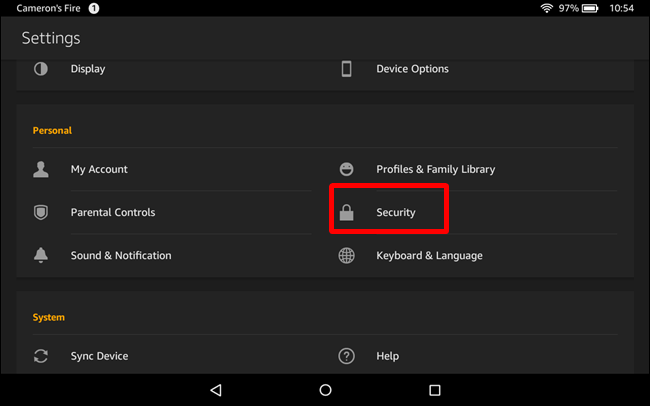
"알 수 없는 출처의 앱"을 활성화합니다.
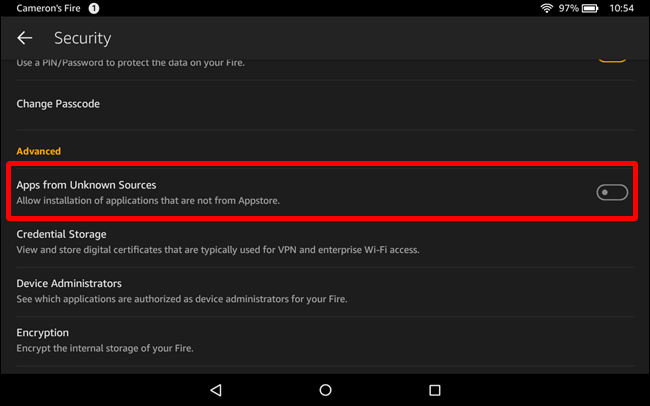
경고가 표시됩니다. 승인하려면 "확인"을 탭하세요.
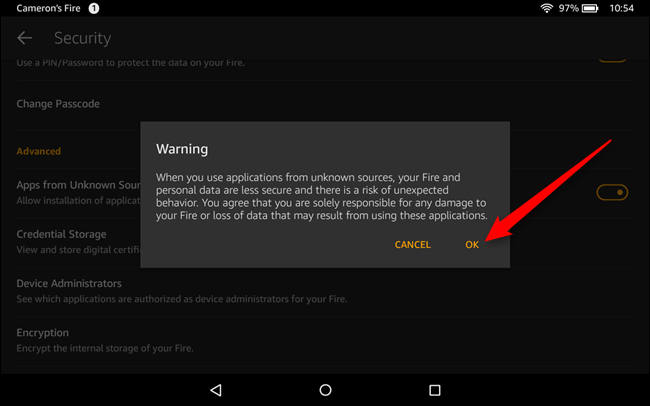
밤, 완료.
3단계: APK 설치
이제 상위 프로필에서 앱을 설치하려는 FreeTime 프로필로 이동합니다.
"앱"을 탭하고 위에서 언급한 대로 두 계정에 모두 설치되어야 하는 파일 관리자를 엽니다.
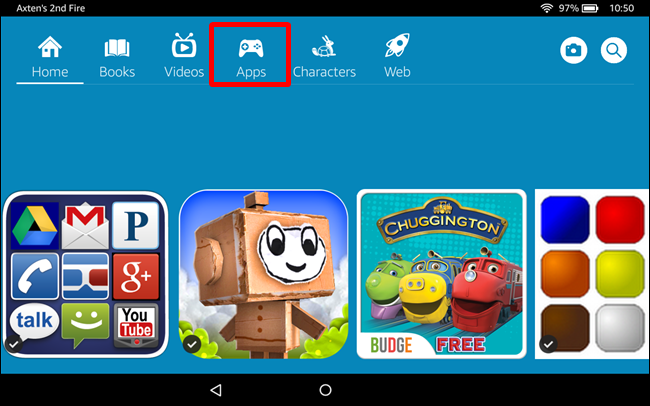
다운로드한 APK 파일을 붙여넣은 SD 카드의 위치로 이동합니다. 탭하여 설치합니다.
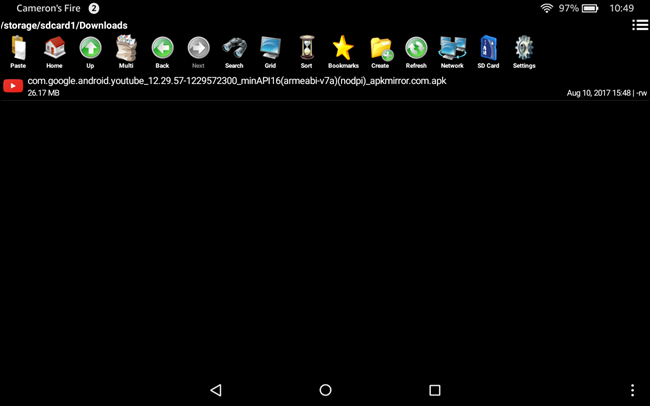
"설치"를 탭하여 앱을 설치합니다.
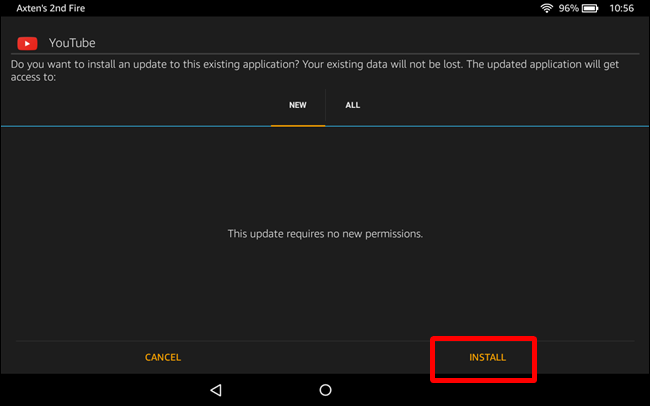
그것이 여러분이 해야 할 전부인 것처럼 보일 수도 있지만 실제로는 한 단계 더 있습니다. 바로 앱에 액세스하는 것입니다.
4단계: GoToApp으로 앱 실행
기본적으로 사이드로드된 앱은 FreeTime 런처에 표시되지 않으므로 이를 실행하려면 타사 유틸리티가 필요합니다. GoToApp이 작동하는 곳입니다.
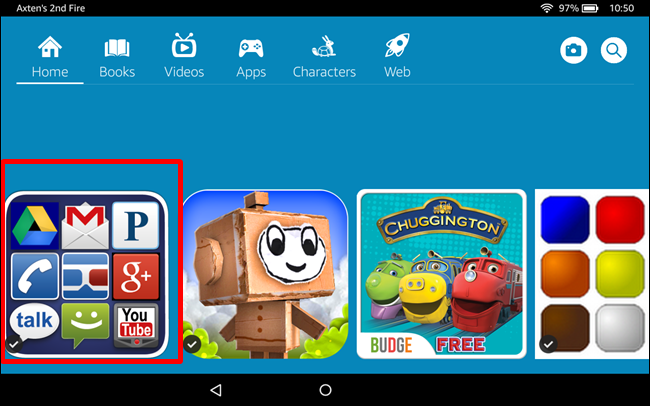
이것은 프로필에 현재 설치된 모든 응용 프로그램을 보여주는 매우 간단한 응용 프로그램입니다. 메인, 게임, 도구, 기타 및 모든 앱의 몇 가지 섹션으로 나뉩니다.
앱을 다른 섹션으로 이동하려면 이름 옆에 있는 확인란을 탭한 다음 "이동"을 선택하세요. 모든 앱 페이지에 있는 경우 "폴더에 추가"라고 표시됩니다.
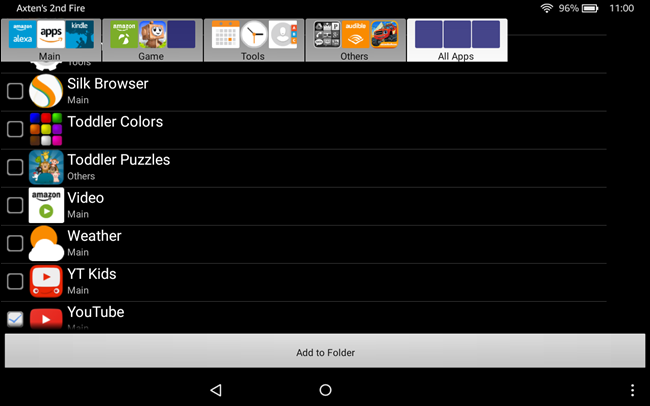
개인적으로, 저는 메인 폴더의 맨 위에 YouTube를 추가했습니다. 그렇게 하면 제 작은 아이가 해야 할 일은 GoToApp을 실행하는 것뿐이며 YouTube가 첫 번째 옵션입니다. 여기서 그와 타요나 포코요 사이에 가능한 한 발을 적게 두는 것이 중요합니다.
이를 통해 사이드로드된 앱을 실행하려고 할 때마다 GoToApp으로 이동하여 바로 실행하기만 하면 됩니다.
그리고 그게 전부입니다.
나는 이것이 매우 단순하고 틀림없이 스톡 함수여야 하는 것에 대한 다소 긴 과정이라는 것을 처음으로 인정할 것입니다. 아마존이 아닌 내 아이가 사용할 수 있는 앱을 내가 담당하고 싶습니다. 아아, 적어도 해결책이 있습니다. 비록 그것이 있어야 하는 것보다 더 복잡하긴 하지만요.
